아이폰 1분 안에 초기화 하는 법
- IT 나라/아이폰 설명서
- 2021. 8. 7.
아이폰을 포함해서 스마트폰을 사용하다 보면 쓸데없이 차지하는 용량도 많아지고, 속도도 느려진 것 같아서 초기화가 필요한 경우가 있습니다. 사용하시던 폰을 중고로 파는 경우라면 더더욱 그렇죠. 그런데 생각보다 이 초기화 설정을 찾는 것이 쉽지 않습니다.
친절하게 "초기화"라고 적어놓지 않기 때문인데요. 오늘은 아이폰 10초 안에 깔끔하게 초기화하는 법에 대해서 알아보겠습니다. 어렵지 않으니 천천히 따라 해 보세요.

설정 - 일반 - 재설정

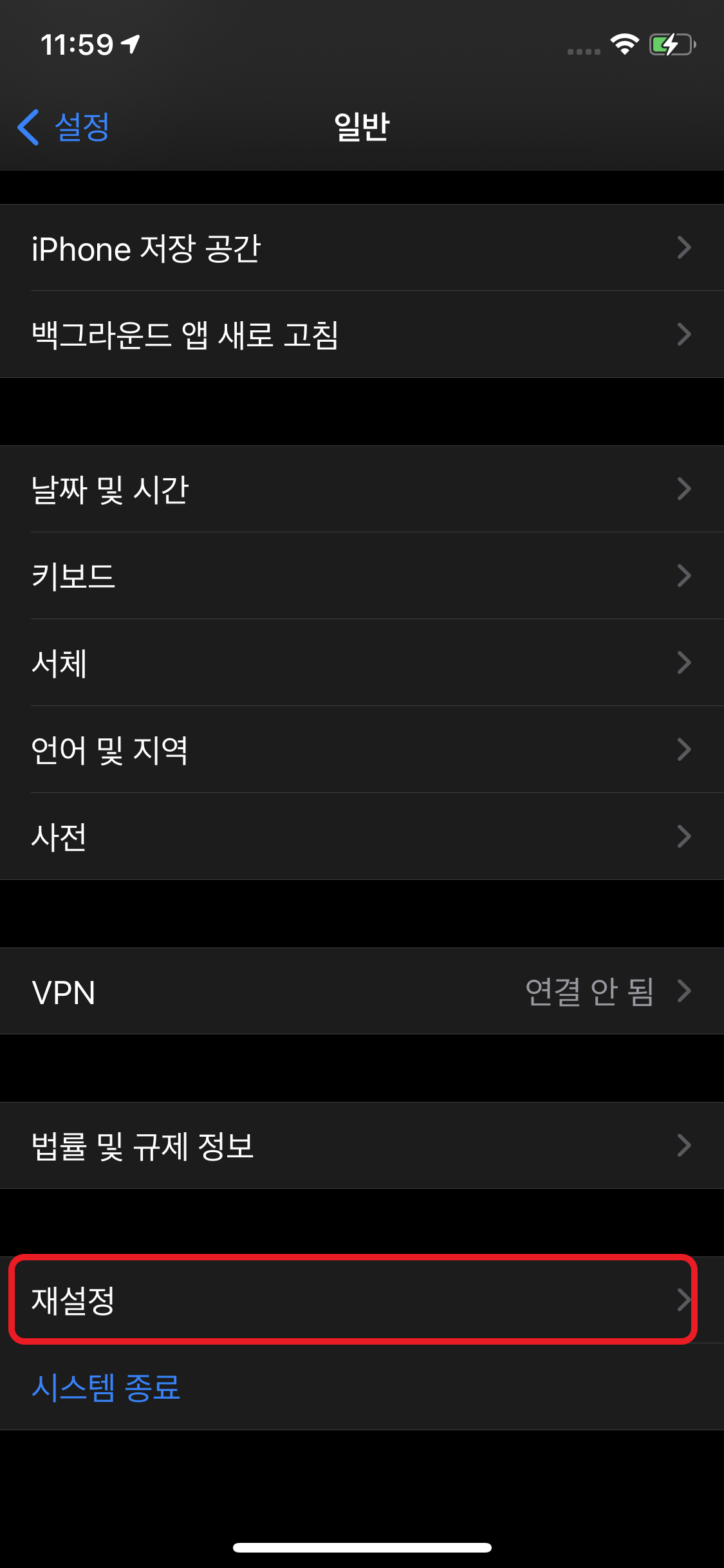
여기까지 진입해주셨다면 이미 거의 다 끝났습니다. 아이폰은 "초기화"라는 말을 쓰지 않고, "재설정"이라고 표현을 해서 다소 찾기가 어려울 수도 있습니다. 여기까지 오셨다면 재설정을 눌러주세요.
모든 콘텐츠 및 설정 지우기
[재설정] 탭에 들어오시면 뭔가 복잡해 보이는 옵션이 많이 보입니다. 재설정 종류가 상당히 많지만 당황하지 마시고, [모든 콘텐츠 및 설정 지우기]를 선택하시면 됩니다.
이렇게 하면 아이폰 내에 있는 모든 콘텐츠(앱)와 설정들이 깔끔하게 지워진답니다.
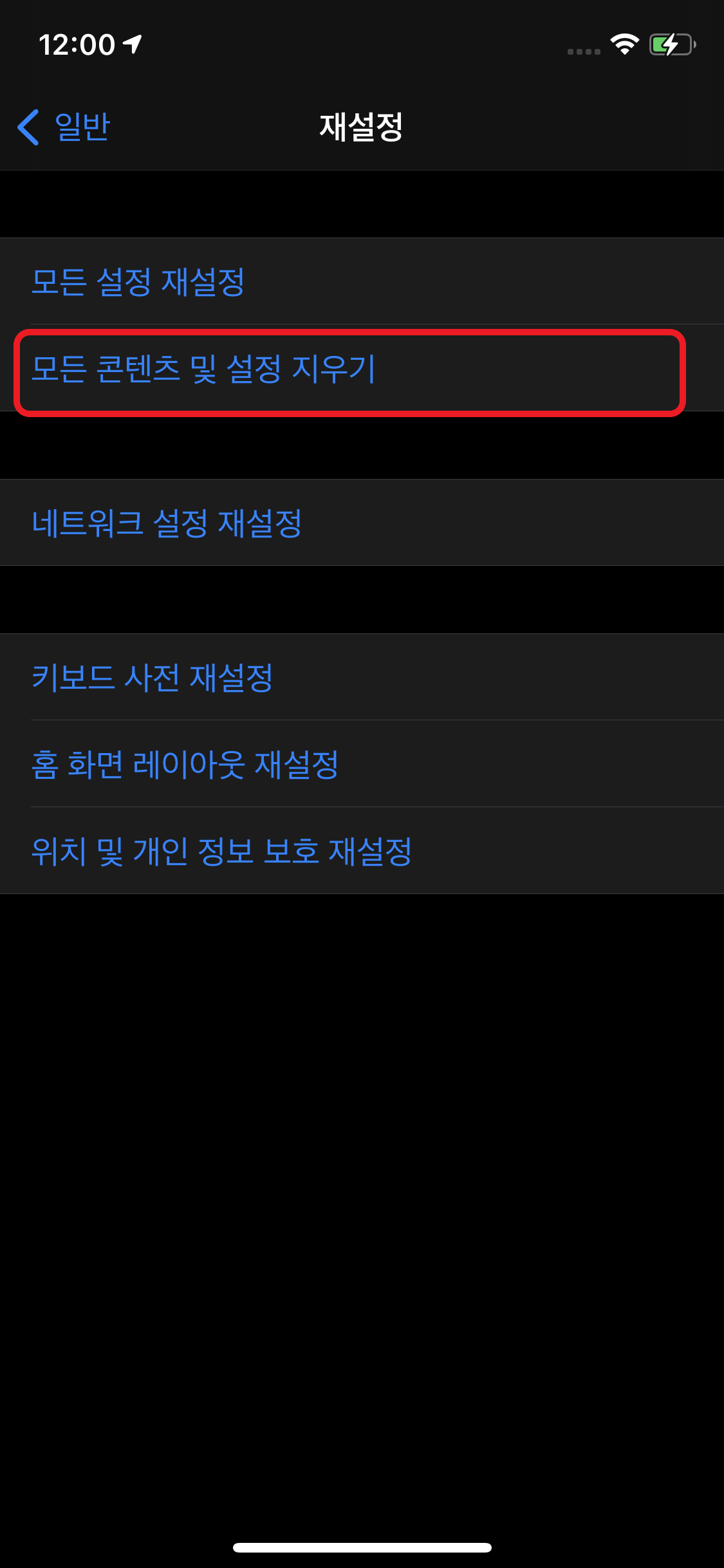
아이클라우드 백업
위 [모든 콘텐츠 및 설정 지우기]를 클릭하시면 백업이 아직 되지 않은 아이클라우드 데이터가 남아있다고 뜰 수도 있습니다.
아이클라우드를 사용하지 않으신다면 [계속] 버튼을 통하여 초기화를 진행해주시고, 만약 아이클라우드를 사용하신다면 절차에 맞게 백업을 해준 뒤 초기화를 진행해주시면 됩니다.
백업해야 할 데이터 용량에 따라 소요되는 시간이 달라지니 이 점 참고해주셔야 합니다.
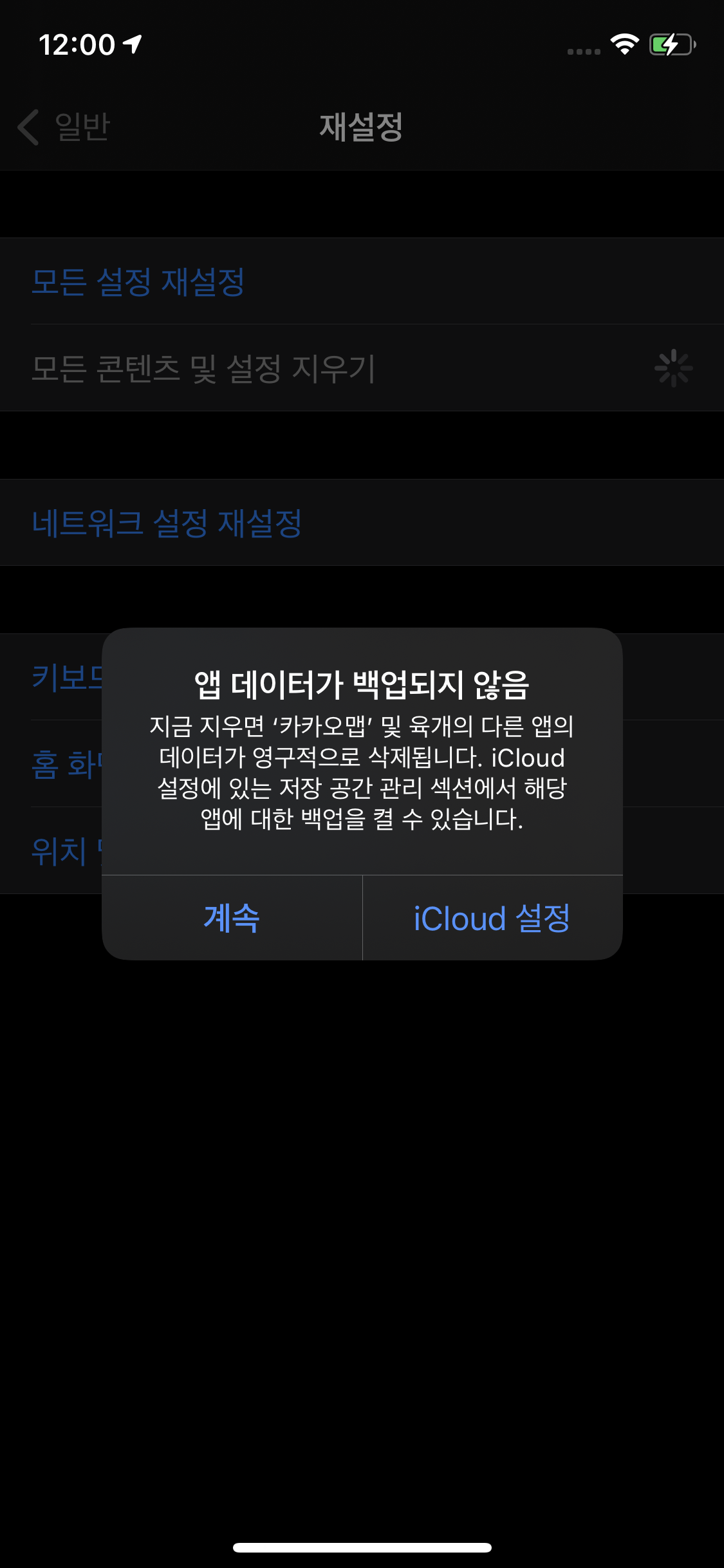

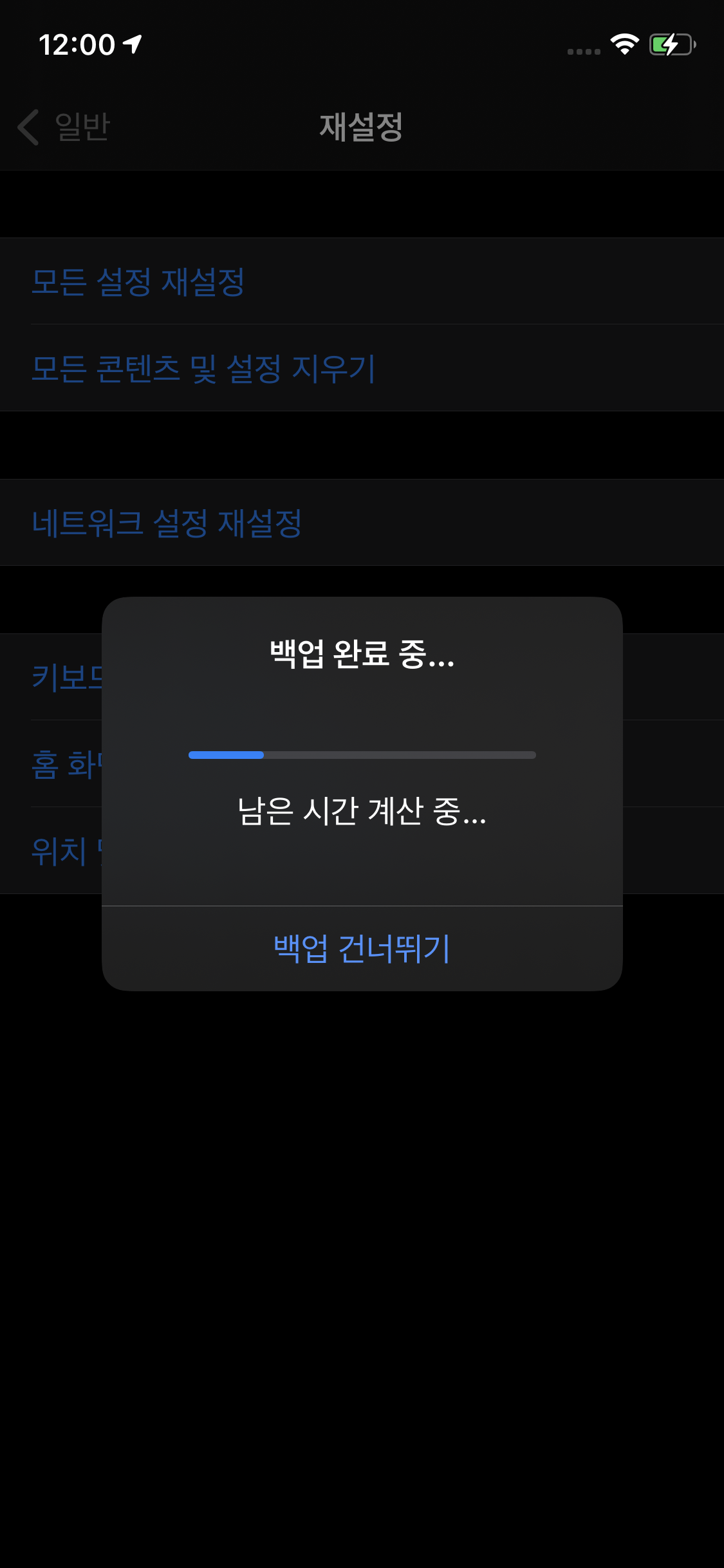
암호 입력
모든 준비가 다 끝났다면 마지막으로 암호를 입력하는 창이 떠요. 여기서는 아이폰 암호를 입력해주시면 됩니다.
암호 입력이 완료된 뒤에 최종적으로 아이폰을 초기화할 거냐는 메시지가 뜨는데요. 이제 여기서 [iPhone 지우기]를 클릭하시면 초기화가 본격적으로 진행됩니다.

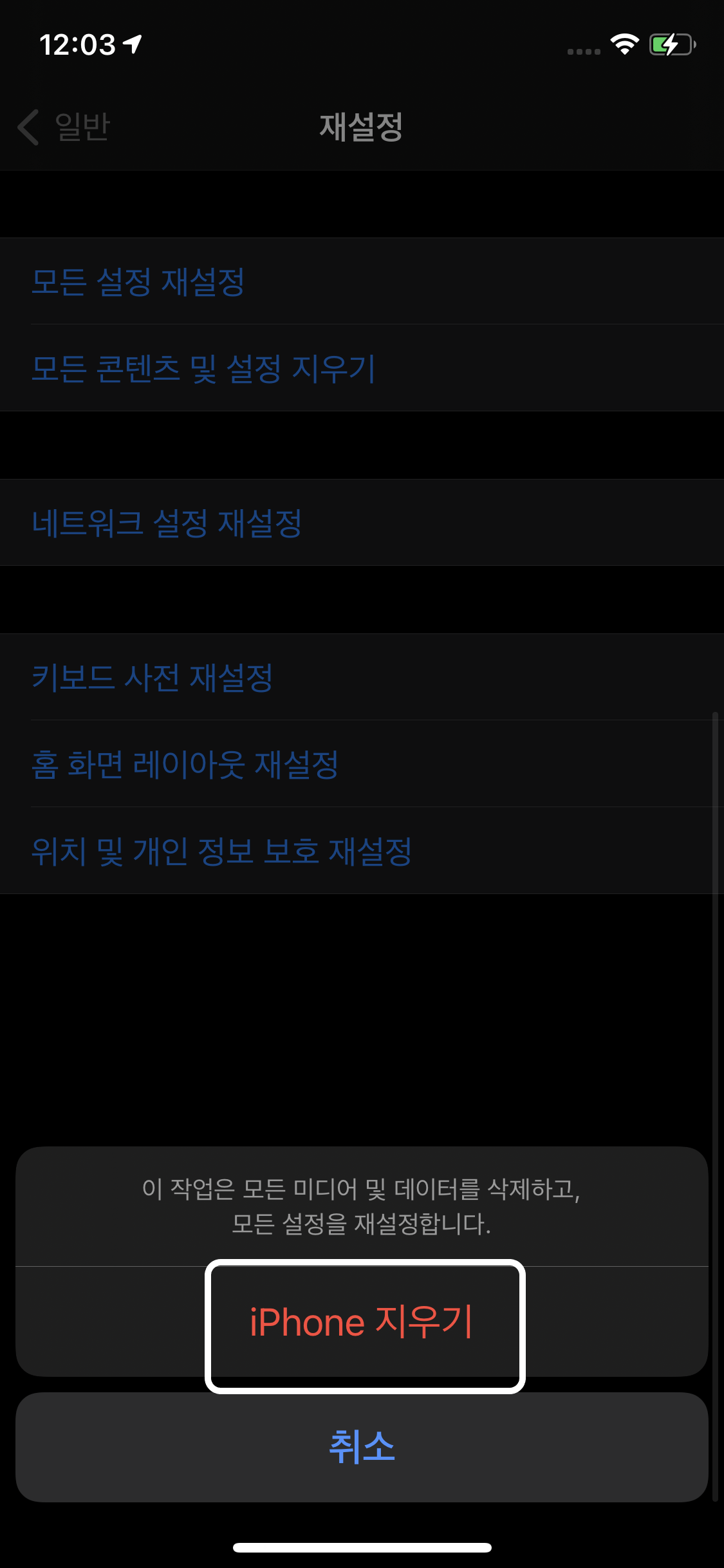
오늘은 아이폰 초기화하는 법에 대해서 알아봤습니다. 초기화라는 게 평소에 할 일이 없다 보니, 막상 하려고 하면 어디에 있는지 찾을 수가 없는 옵션이에요. 이에 어려움이 있으신 분들께 도움이 됐으면 하는 마음에 정리해봤습니다.